Sie können ein Gateway sowohl mit IPv4- als auch mit IPv6-Adressen bereitstellen.
Voraussetzungen
Stellen Sie sicher, dass SD-WAN Orchestrator wie in Aktualisieren von SD-WAN Orchestrator für Dual-Stack-Unterstützung beschrieben mit Version 5.0.0 ausgeführt wird.
Bereitstellen von VMware SD-WAN Gateway auf AWS
Beachten Sie die folgenden Richtlinien beim Bereitstellen von SD-WAN Gateways auf AWS.
- Bei der Migration von Gateways in die Cloud wird empfohlen, die Instanz von Gateways zu löschen und eine neue Instanz mit aktivierter IPv6-Option zu erstellen.
- Wenn ein VMware SD-WAN Gateway mit dem AWS-Instanztyp „c5.4xlarge“ über das AWS-Portal mit ausgewählter IPv6-Option neu bereitgestellt wird, darf der statische Modus der IPv4-/IPv6-Adresszuweisung nur auf Schnittstellen für das Gateway verwendet werden, da DHCP nicht von VMware SD-WAN auf dem Gateway unterstützt wird.
Einrichten der IPv6-Adresse auf Gateways für eine neue Bereitstellung
- Erstellen Sie einen Gateway-Pool mit dem IP-Versionstyp IPv4 und IPv6.
- Stellen Sie ein neues Gateway mit Version 5.0.0 bereit. Sie können IPv4- und IPv6-Adressen auf der öffentlichen Schnittstelle mit netplan konfigurieren, wenn IPv6 in den Metadaten nicht verfügbar ist.
Im Folgenden finden Sie eine Beispielkonfiguration:
vcadmin@vcg2:~$ cat /etc/netplan/50-cloud-init.yaml network: ethernets: eth0: addresses: [169.254.10.2/29, 'fd00:ff01:0:1::2/64'] routes: - {metric: 1, to: 0.0.0.0/0, via: 169.254.10.1} - {metric: 1, to: '0::0/0', via: 'fd00:ff01:0:1::1'} eth1: addresses: [101.101.101.11/24] routes: - {metric: 2, to: 0.0.0.0/0, via: 101.101.101.10} eth2: addresses: [192.168.0.111/24] renderer: networkd version: 2 vcadmin@vcg2:~$ - Führen Sie nach der Aktualisierung von netplan den Befehl
sudo netplan applyaus, um die Konfiguration anzuwenden.vcadmin@vcg2:~$ sudo netplan apply vcadmin@vcg2:~$
- Aktivieren Sie das Gateway mithilfe der IPv4-Adresse des Orchestrators. Wenn der Orchestrator mit Dual-Stack bereitgestellt wird, können Sie das Gateway entweder mit der IPv4- oder IPv6-Adresse des Orchestrators aktivieren.
- Nach der Aktivierung gibt Orchestrator sowohl IPv4- als auch IPv6-Informationen an Edges weiter.
- Aktualisieren Sie die Softwareversionen der Edges auf Version 5.0.0. Nach der Aktualisierung der Edges aktiviert der Orchestrator Optionen zum Einrichten IPv6-bezogener Geräteeinstellungen.
Einrichten einer IPv6-Adresse auf Gateways, die von der vorherigen Version aktualisiert wurden
- Führen Sie ein Upgrade der Gateways auf Version 5.0.0 durch.
- Aktualisieren Sie in der Gateway-Shell die Netplan-Konfigurationen mit der IPv6-Adresse. Im Folgenden finden Sie eine Beispielkonfiguration:
vcadmin@vcg2:~$ cat /etc/netplan/50-cloud-init.yaml network: ethernets: eth0: addresses: [169.254.10.2/29, 'fd00:ff01:0:1::2/64'] routes: - {metric: 1, to: 0.0.0.0/0, via: 169.254.10.1} - {metric: 1, to: '0::0/0', via: 'fd00:ff01:0:1::1'} eth1: addresses: [101.101.101.11/24] routes: - {metric: 2, to: 0.0.0.0/0, via: 101.101.101.10} eth2: addresses: [192.168.0.111/24] renderer: networkd version: 2 vcadmin@vcg2:~$ vcadmin@vcg2:~$ sudo netplan apply vcadmin@vcg2:~$ - Navigieren Sie im Orchestrator-Portal zur Seite Gateways und wählen Sie das aktualisierte IPv4-Gateway aus.
- Geben Sie auf der Seite Gateways konfigurieren (Configure Gateways) die in der Gateway-Shell konfigurierte IPv6-Adresse ein.
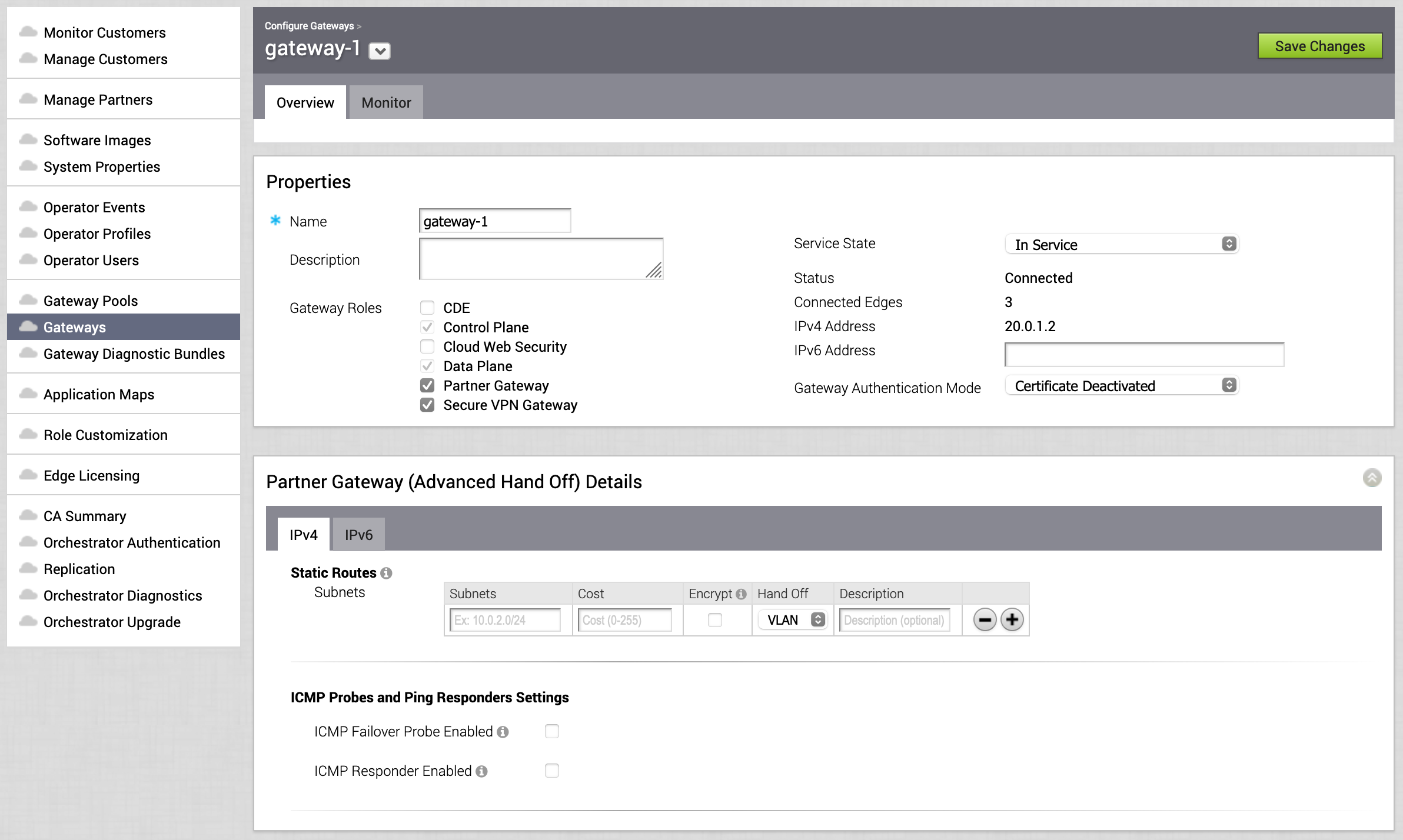
Weitere Informationen finden Sie unter Gateways konfigurieren.
- Der Orchestrator überträgt die IPv6-Konfigurationen an die Edges.
- Aktualisieren Sie die Softwareversionen der Edges auf Version 5.0.0. Nach der Aktualisierung der Edges aktiviert der Orchestrator Optionen zum Einrichten IPv6-bezogener Geräteeinstellungen.
- Sie müssen Gateways auf der Edge-Ebene oder für alle Unternehmenskunden neu verteilen, damit die Edges die IPv6-Informationen des Gateways vom Orchestrator abrufen können.
Weitere Informationen finden Sie hier: